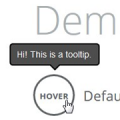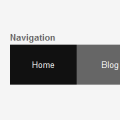さくらインターネットのレンタルサーバで、WordPressを用いてWEBサイト(ホームページ)やブログを開設し、WordPressの管理画面を操作中に「Forbidden」が表示されたことありませんか?
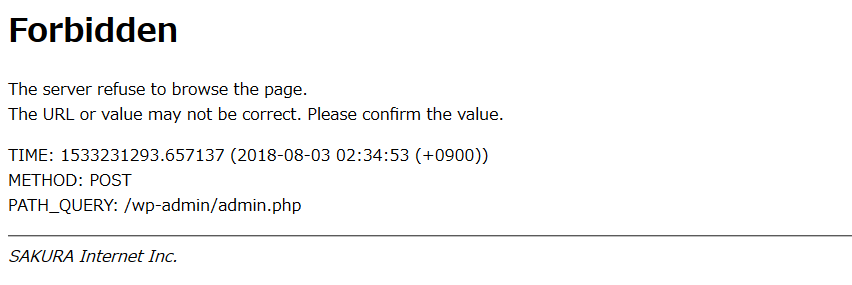
Forbidden
The server refuse to browse the page.
The URL or value may not be correct. Please confirm the value.
記事の投稿中や、各設定を更新したときに上記のようなメッセージが表示される場合は、さくらインターネットの「Webアプリケーションファイアウォール」の誤検知が原因の場合があります。
記事内に使用している特殊文字や、プラグインなどの処理を検知してしまい、ブロックされてしまうとWordPressでの記事の投稿や設定の変更ができなくなってしまうので、解決手段としては、一時的に「Webアプリケーションファイアウォール」を無効(利用しない)設定にしてから、WordPressで作業を行う方法があります。
Webアプリケーションファイアウォール(WAF)の設定
さくらインターネットのコントロールパネルにログインをすると、コントロール画面の面左側のメニューより「Webアプリケーションファイアウォール」の項目があります。
各ドメイン事に、「Webアプリケーションファイアウォール」の利用状況の確認、「利用する/利用しない」の変更が可能です。
「Forbidden」が表示されて作業ができなくなってしまった場合は、「Webアプリケーションファイアウォール」の設定を確認してみてください。